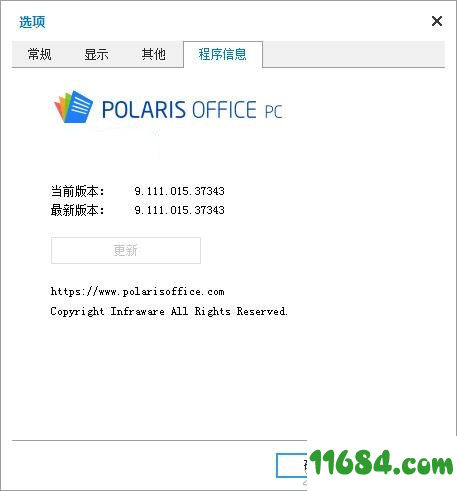软件星级:3分
软件星级:3分
Polaris Office 2020是一款很好用的办公软件,用户可以使用这款软件来进行日常工作文件的处理,支持编辑多种文件格式,还能通过云端达成多人协同办公,需要的朋友欢迎在WWW.11684.COM 下载使用。
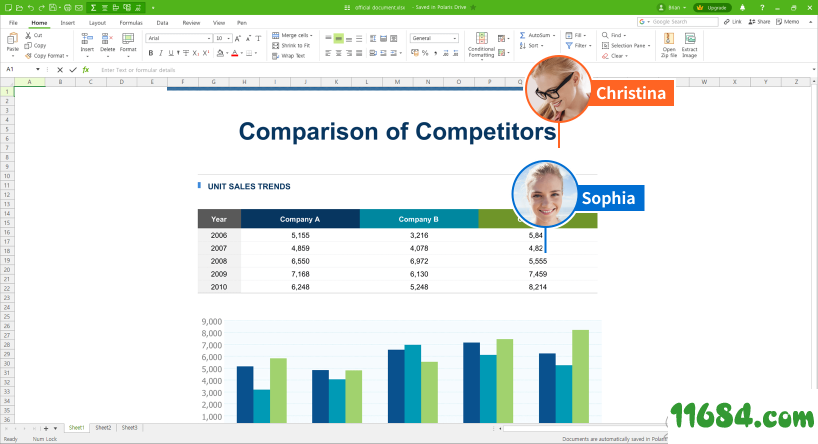
1、邮件合并和标签生成
通过邮件合并,您可以使用包含收件人姓名,地址和电话号码的数据源来创建个性化电子邮件。无需复制和粘贴成百上千条消息,只需单击几下就可以一次发送所有消息。
2、改进的文件浏览器
诸如“最近文件夹”和“新文件夹”之类的功能已得到改进,以提高可用性并简化文件管理。
3、智能滚动支持
页面滚动进度不仅显示在屏幕的右侧,而且还显示在编辑器的顶部。
4、打开ZIP存档文件
您可以查看ZIP存档中的文件列表,而无需提取它们。
5、兼容ODF标准
我们支持符合ODF(开放文档格式)标准的ODT文件,因此任何人都可以自由编辑或查看文档。
Polaris Office怎么导入文档?
能把分散在计算机和外部云盘等多处的各种文档(微软Office、HWP、PDF、文本),聚集到一处并统一管理。
在计算机安装Polaris Office Sync并登录。把文档保存到指定的文件夹,即可在移动设备或Web网站查看同一文档。
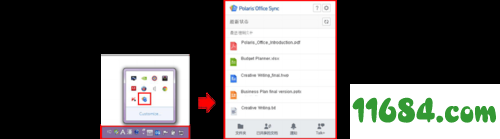
Web使用方法– 访问Polaris Office网站并登录后,点击“上传”按钮或把文档拖动到网页,即可上传计算机内文档。

Polaris Office怎么阅读及编辑?
1、切换阅读/编辑模式
向右或向左拖动顶部菜单栏,可在“阅读模式”与“编辑模式”之间轻松切换。
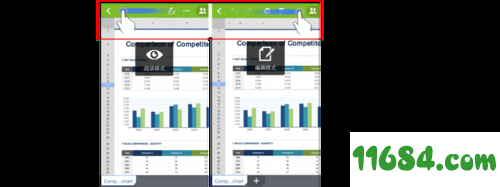
2、阅读文档
“阅读模式”提供对阅读文档进行优化的画面,使用“移动阅读模式”可隐藏文档内空白处,使用画笔可标记文档内重要内容。
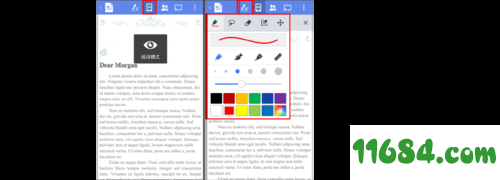
Polaris Office怎么管理文档?
1、 同步文档
把文档保存到Polaris Office后,可在自己的所有计算机和移动设备上查看相同内容。
2、查找文档
想不出文档名称或保存路径时,可通过文档正文内容或关键词快速查找需要的文档。
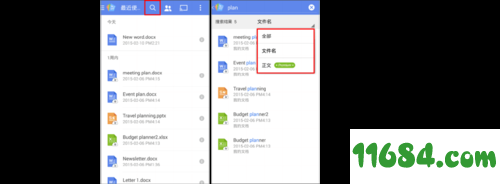
3、记录最后读取位置
在所有设备上记录“最后阅读的位置”,即使更换设备,也能继续阅读文档。
4、管理文档版本
在Web网站选择文档后点击鼠标右键,选择“查看版本”,即可确认该文档的历史版本,并下载。
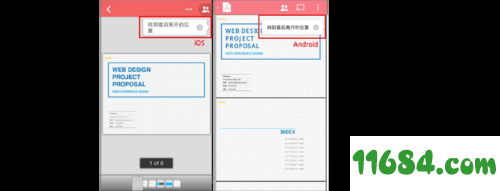
将下载好的压缩文件解压,找到安装文件双击安装
弹出主界面,选择软件的安装路径,建议不要在装载在C盘,以免占用内存,点击同意并安装。
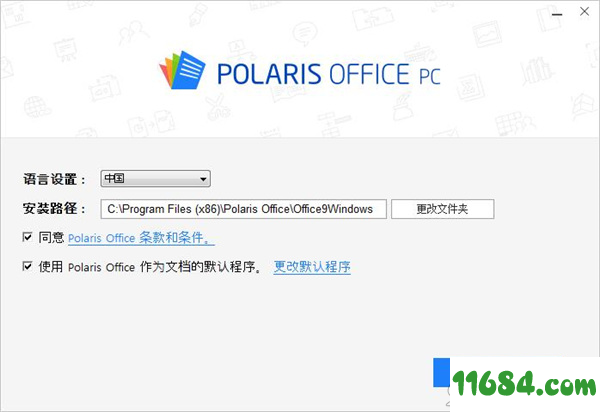
程序正在安装中,请耐心等待程序安装完成
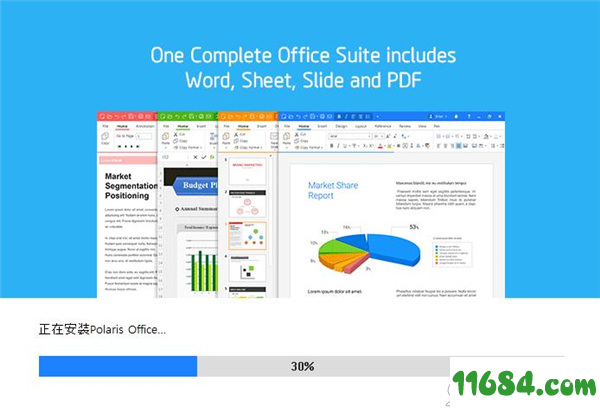
程序安装成功,点击【完成】按钮退出安装程序。

复制破解补丁到软件安装目录并替换
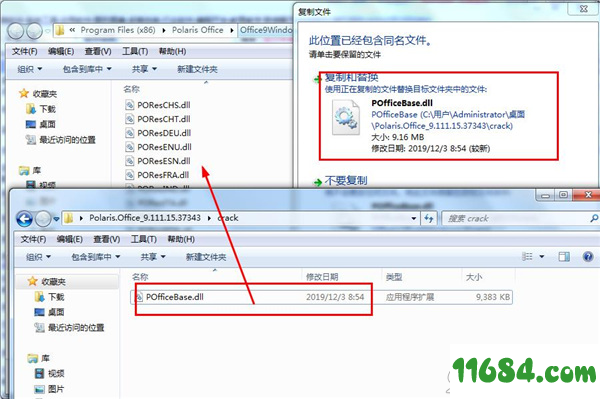
破解完成,可永久免费使用